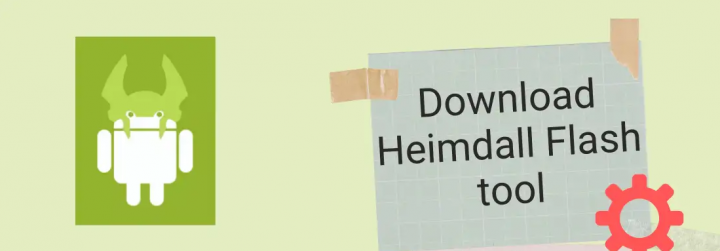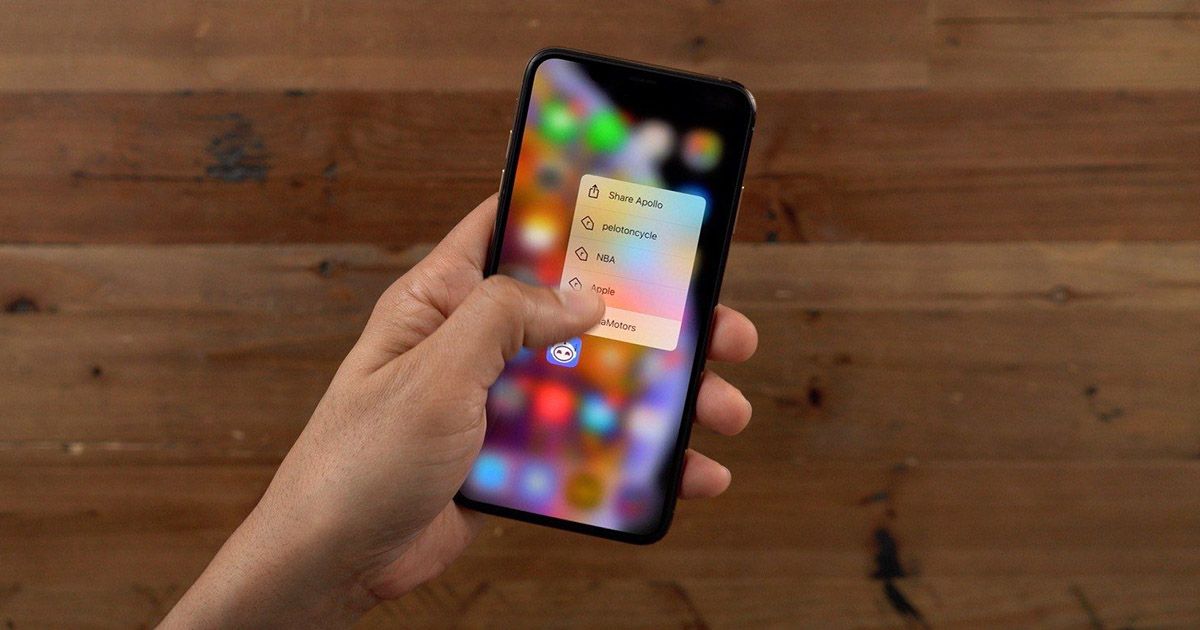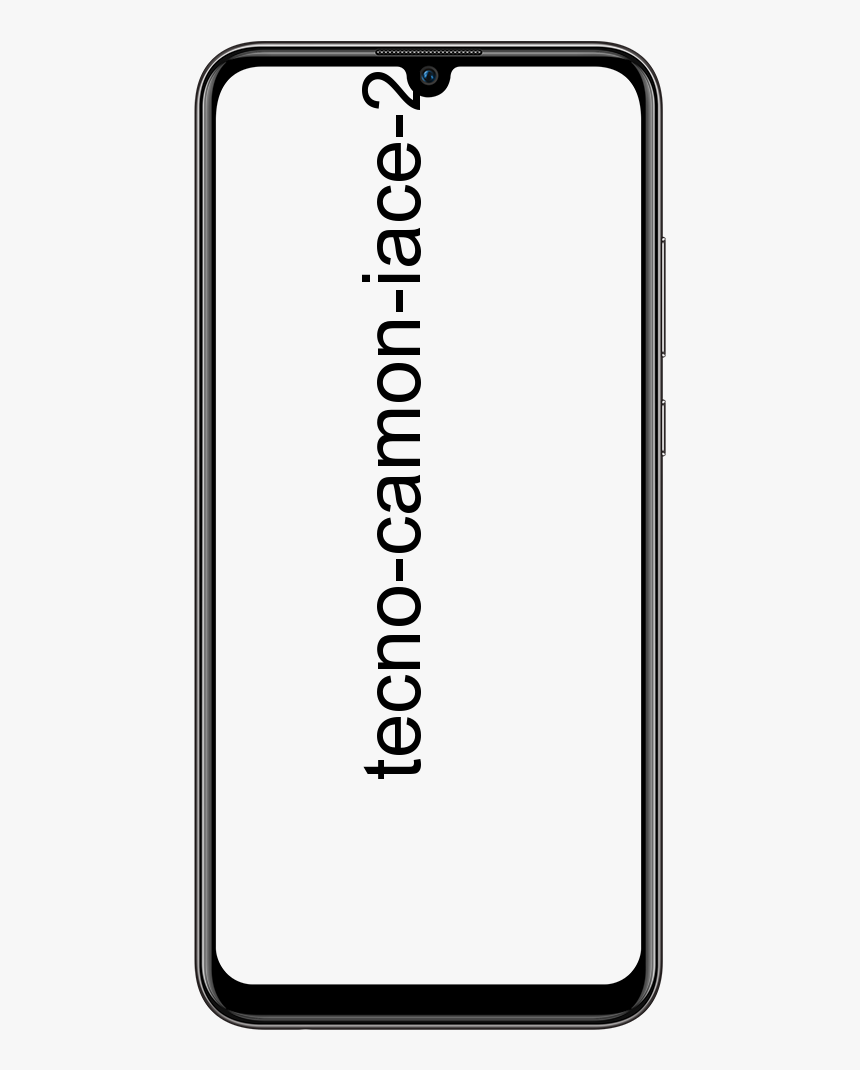Comment gérer plusieurs publications Tumblr à l'aide de l'éditeur de publication de masse
Tumblr a apporté une nouvelle expérience au concept de blogging. Il fournit aux utilisateurs sept Publier les types. En outre, cela leur permet de rebloguer presque tout. Tout cela rend les blogs très faciles. Cependant, lorsqu'un grand nombre de publications s'accumule, il devient difficile pour l'utilisateur de les gérer. Ici, une fonctionnalité moins connue de Tumblr est utile. Et c'est Éditeur de messages de masse . Aussi connu sous le nom Méga éditeur .
Mass Post Editor permet à l'utilisateur de supprimer plusieurs publications à la fois. Cela permet également de modifier les balises de nombreux messages ensemble. Cela semble utile, n'est-ce pas?
iPod connecté mais ne s'affiche pas sur iTunes
Dans cet article, nous verrons les bases de la façon dont vous pouvez utiliser Mega Editor pour gérer les publications sur Tumblr. Nous vous parlerons également de l'efficace mini-extension New XKit. Cette extension améliore clairement la fonction de Mega Editor.
Comment trouver un éditeur de publication en masse
Trouver Mass Post Editor pourrait être un peu difficile. Surtout si vous ne savez pas où il se trouve. Ne vous inquiétez pas, nous allons vous montrer étape par étape comment trouver Mega Editor. Et une fois que vous l'aurez trouvé, nous vous aiderons à l'utiliser pour gérer vos publications. Alors, commençons.
- Tout d'abord, connectez-vous à votre Compte Tumblr .
- Ensuite, allez au Tableau de bord Tumblr .
- Ici, dans le coin supérieur droit, entre autres options, vous trouverez le Compte option .
- Clique sur le Compte option.

- En cliquant sur le Compte l'option apportera un menu déroulant Avant toi.
- Ici, sous votre blog principal, cliquez sur le Des postes option.

- Clique sur le Éditeur de messages de masse option.

- Cela vous amènera à une autre fenêtre.
- Ici tu peux sélectionner des publications, les supprimer ou ajouter des balises , tout ce que tu aimes.

Conseillé: Comment réparer les photos iCloud ne se synchronisant pas avec iPhone, Mac et Windows
Utilisation de Mass Post Editor pour le blog secondaire
Maintenant, si vous souhaitez également gérer les publications des blogs secondaires, il existe deux façons de le faire.
Première méthode
La première consiste à ouvrir le Compte menu en haut à droite de l'écran. Cliquez ensuite sur le blog secondaire.

Cela ouvrirait le blog secondaire. Ici, cliquez sur le Éditeur de messages de masse comme vous l'avez fait pour le blog principal.

Deuxième méthode
La deuxième méthode et la plus rapide d'utilisation du méga éditeur pour les blogs secondaires consiste à changement d'url. Une fois que vous avez ouvert la nouvelle fenêtre du méga éditeur pour le blog principal et que vous avez modifié ou supprimé les articles.
- Restez sur le écran de l'éditeur de publication en masse .
- Ici, allez au barre d'adresse au sommet.

- Remplacer le titre du blog principal avec celui du blog secondaire.
- presse Entrer .

- La page sera recharger .
- Et vous aurez le articles du blog secondaire là.

Comment fonctionne l'éditeur de publication en masse et ses limites
Nous vous avons expliqué en détail comment localiser le méga éditeur dans Tumblr et l'atteindre. Maintenant, nous allons vous dire ses caractéristiques. En d'autres termes, ce que vous pouvez faire sur les publications à l'aide de ce méga éditeur. Alors allons-y.
Division mensuelle des postes
Sur l'écran de l'éditeur de publication en masse, vous pouvez voir que les publications sont classées par mois. Cela permet à l'utilisateur de localiser plus facilement une publication en particulier en allant simplement au mois au cours duquel cette publication a été publiée. Vous pouvez utiliser cette division par mois pour localiser votre ou vos publications souhaitées de deux manières :
Première voie
Tout d'abord, vous pouvez défiler vers le bas sur l'écran pour atteindre le mois spécifique, puis recherchez le poste dans cette division.
utilisation élevée du processeur avast windows 10

Deuxième voie
Deuxièmement, vous pouvez cliquez sur l'option Mois en haut de l'écran du méga éditeur. Un menu déroulant apparaîtra. Sélectionnez le mois auquel appartient la publication souhaitée. Et ce mois spécifique apparaîtra à l'écran avec tous ses messages.

Mise en page des vignettes de l'éditeur de publication en masse
Les publications sur l'écran du méga éditeur sont présentées sous forme de vignettes. Cela permet d'identifier assez facilement un certain poste sans avoir à les ouvrir. Cependant, si vous souhaitez ouvrir un article, vous pouvez toujours l'ouvrir dans un nouvel onglet.
Limitation
Soit dit en passant, en utilisant méga éditeur, le l'utilisateur ne peut pas maximiser un message sur le même écran.
Sélection de plusieurs articles
Pour exécuter une fonction sur plusieurs postes simultanément, vous pouvez les sélectionner ensemble. Pour cela, vous devez cliquer sur chaque publication, que vous souhaitez sélectionner, individuellement.

Limitation
La limitation de Tumblr ici est que on ne peut pas faire glisser le curseur pour sélectionner plusieurs messages. Vous devez les cliquer individuellement. Cela rend néanmoins la sélection multiple difficile et chronophage. Surtout lorsque vous souhaitez effectuer une fonction sur un grand nombre de postes. Et c'est exactement à quoi sert l'éditeur de publication de masse.
L'autre limite est que vous ne pouvez pas sélectionner plus d'une centaine de messages à la fois.
Une fois que vous avez sélectionné un ou plusieurs articles, le quatre boutons en haut à droite de l'écran sera mis en surbrillance. Cela signifie qu'ils sont prêts à être utilisés.

Supprimer les messages
La fonction la plus couramment utilisée est de supprimer les gros messages rassemblés sur Tumblr et de faire de la place. Pour ça,
- Sélectionnez les postes vous voulez supprimer.

- Clique sur le Effacer bouton en haut à droite.

- À boîte de dialogue de confirmation apparaîtra.

- Clique le D'accord bouton.
Noter: Une fois supprimé, vous ne pouvez pas annuler l'action ou restaurer les publications supprimées. Choisissez donc avec soin ce que vous allez supprimer.
Ajouter des balises
- Sélectionnez les postes vous souhaitez ajouter des balises.
- Clique sur le Ajouter des balises bouton en haut à droite de l'écran.

- À boîte de dialogue ouvrira.

- Écrire la balise vous voulez donner à votre poste.
- presse Entrer .
- Ce que vous avez écrit deviendra un tag.
- Vous pouvez ajouter plus de balises comme ça.

- Clique sur le Bouton Ajouter une balise en bas à gauche de la boîte de dialogue.
Noter: Lorsque vous sélectionnez une publication, vous pouvez voir le nombre de balises dessus dans le coin inférieur gauche de la publication. Et sur le tableau de bord, toutes les balises sont affichées sous la publication.
les jeux Wii peuvent-ils être joués sur le commutateur

Supprimer les balises
Vous pouvez supprimer des balises de la même manière.
- Sélectionnez le(s) poste(s) dont vous souhaitez supprimer les balises.
- Clique sur le Bouton Modifier les balises en haut à droite de l'écran.

- À boîte de dialogue apparaîtra contenant des balises avec des cases à cocher.
- Vérifiez les balises vous voulez supprimer.
- Clique sur le Bouton Supprimer les balises en bas à gauche de la boîte de dialogue.

Le bouton Désélectionner
Vient ensuite le bouton de désélection pas si nécessaire. Lorsque vous avez sélectionné un ou plusieurs articles, vous pouvez les désélectionner en appuyant sur le bouton de désélection dans le coin supérieur droit de l'écran. Ou simplement en cliquant sur n'importe quel côté vide de l'écran.
MASS+ NOUVELLE MINI-EXTENSION XKIT
Le méga éditeur de Tumblr est, comme vous le voyez, très simple et manque de beaucoup de fonctionnalités. Si vous sentez que cela manque et que vous voulez aller plus loin, vous pouvez utiliser New XKit avec sa mini extension Mass+. Le nouveau X-Kit est un add-on avec de nombreuses mini-extensions qui améliore étonnamment les performances de Tumblr.
Il offre de nombreuses options de filtrage qui facilitent la sélection de types de publication spécifiques. De plus, on peut également filtrer les publications par leurs tags.
Comment obtenir le NOUVEAU XKIT MASS+
Si vous n'avez pas encore ce module complémentaire, vous pouvez l'ajouter à votre Chrome ou Firefox.
- Après cela, actualisez le tableau de bord Tumblr.
- De nouvelles fenêtres contextuelles XKit apparaîtront à l'écran.
- Parcourez les pop-ups pour l'intégrer à Tumblr.
- Maintenant, cliquez sur l'icône Nouveau XKit en haut à droite du tableau de bord Tumblr.

- Après avoir cliqué sur l'icône, Nouveau panneau de gestion XKit apparaîtra.
- Ici, cliquez sur Obtenir des extensions option en bas à gauche.

- Cliquez ensuite sur le Installer bouton sous Masse+ et voilà.
Options de filtrage
Ouvrez maintenant Mass Post Editor sur Tumblr et vous verrez le changement vous-même. Vous verrez que le côté supérieur droit de l'écran a des options de filtrage.

- La première option Sélectionnez les 100 premiers vous permet de sélectionner 100 messages en un seul clic au lieu de cliquer sur chacun d'eux individuellement.
- le Tout déselectionner L'option vous aide à désélectionner les publications sélectionnées en un seul clic.
- L'option suivante, Sélectionner par type vous permet de filtrer les publications par type, c'est-à-dire texte, image, vidéo, lien, etc. Cela permet de sélectionner facilement un type de publication.
Sélection par mois
Vous trouverez deux options proposées à côté de chaque mois. Le premier vous permet sélectionner les 100 premiers messages du mois donné . Tandis que l'autre vous permet de désélectionnez les publications sélectionnées de ce mois en particulier sans désélectionner les postes sélectionnés des autres mois.

Si vous souhaitez filtrer les publications par balises, vous pouvez également le faire. De cette façon, vous pouvez sélectionner tous les articles similaires ou liés à un sujet. Ainsi, le tri des messages est très facile et utile. Pour filtrer les publications par tags, vous devez activer une autre fonctionnalité de la mini-extension Mass+.
- Allez au Tableau de bord Tumblr .
- Clique sur le Nouvelle icône XKit en haut à droite.

- le Panneau de gestion XKit ouvrira.
- Ici, cliquez sur Mon XKit en bas à gauche.
- Et puis, cliquez Masse+ option.

- Cochez la case à côté de Activer la recherche par balise .
- Et alors quitter le panneau .
- À présent, actualiser la page de l'éditeur de messages de masse.
- Ici, une nouvelle option apparaîtra comme Recherche par tags .

- Cliquer sur Recherche par tags.
- À boîte de dialogue ouvrira.

- Écrire n'importe quelle balise ici dont vous souhaitez filtrer les messages.
Vous pouvez désormais filtrer les publications par n'importe quelle balise, puis les supprimer ou les modifier à votre guise. De plus, cette option filtrera les 100 messages les plus récents avec cette balise. Donc, si vous souhaitez choisir des articles plus anciens, cliquez sur un mois spécifique pour être le point de départ.
Musique Maker 8 bits
Noter: Cette fonctionnalité de Mass+ est encore expérimentale, elle vous permet donc de rechercher une seule balise à la fois. À l'avenir, il pourrait toutefois apporter d'autres améliorations.
Dernier mot
L'éditeur de messages de masse s'est avéré être une aide pour gérer les messages de Tumblr. Et la mini-extension Mass+ New XKit a encore ajouté à sa gloire en lui donnant plus de fonctionnalités. La gestion de la masse des publications Tumblr ne devrait pas être une grande préoccupation maintenant. Et j'espère que cet article a été utile pour vous guider à cet égard. Alors lancez-vous dans votre nouvelle expérience dans Tumblr avec son méga éditeur et sa mini-extension Mass+ New XKit !!!
Lire la suite: Pas d'internet sur le Wifi connecté : comment y remédier ?